Dell Inspiron 14z 1470 User Manual [zh]
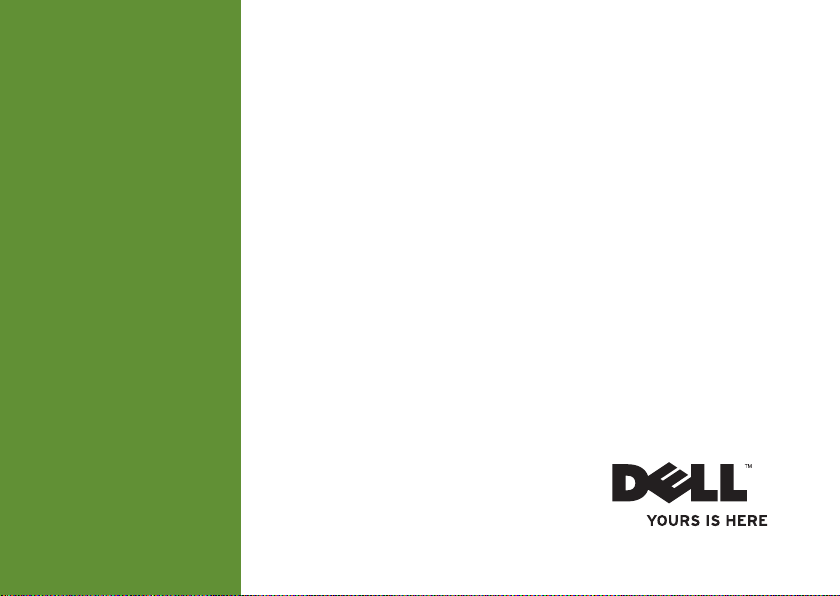
INSPIRON
安裝指南
™
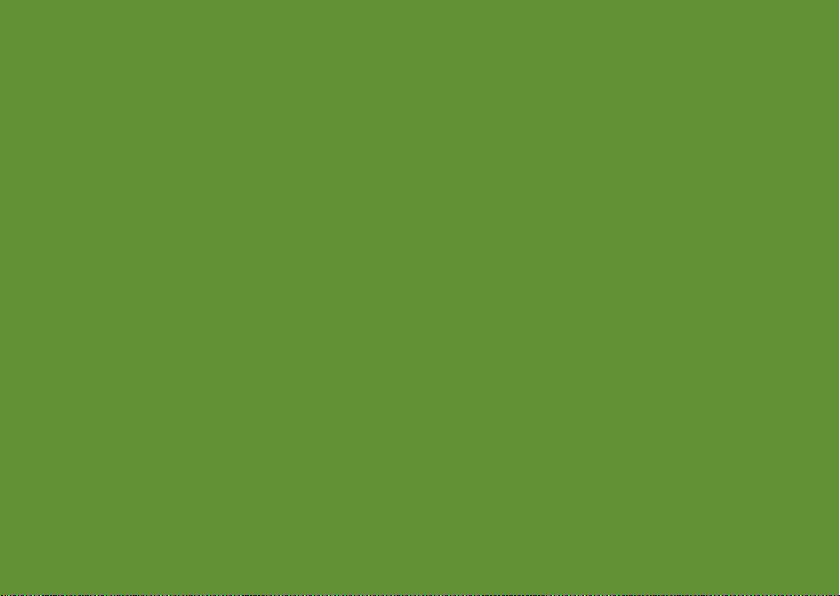
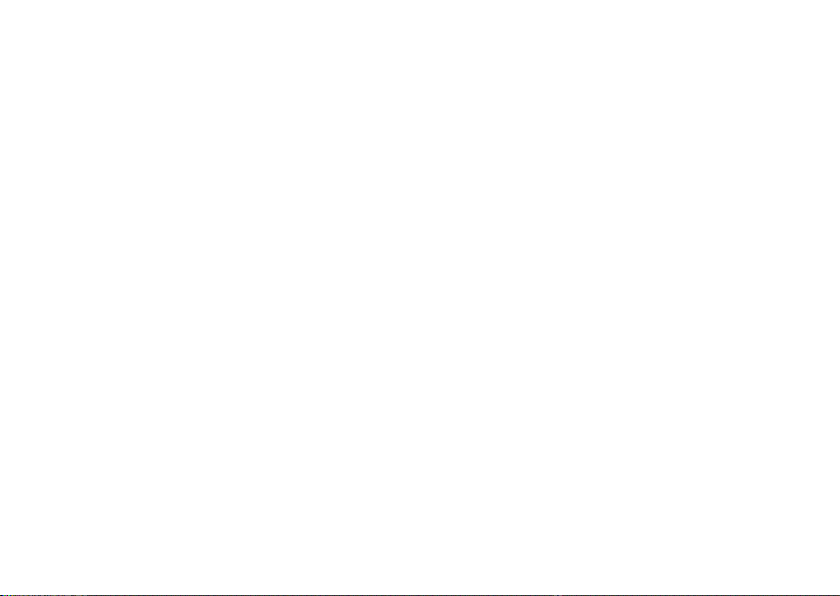
INSPIRON
型號:P04F 和 P04G 系列 類型:P04F001 和 P04G001
™
安裝指南
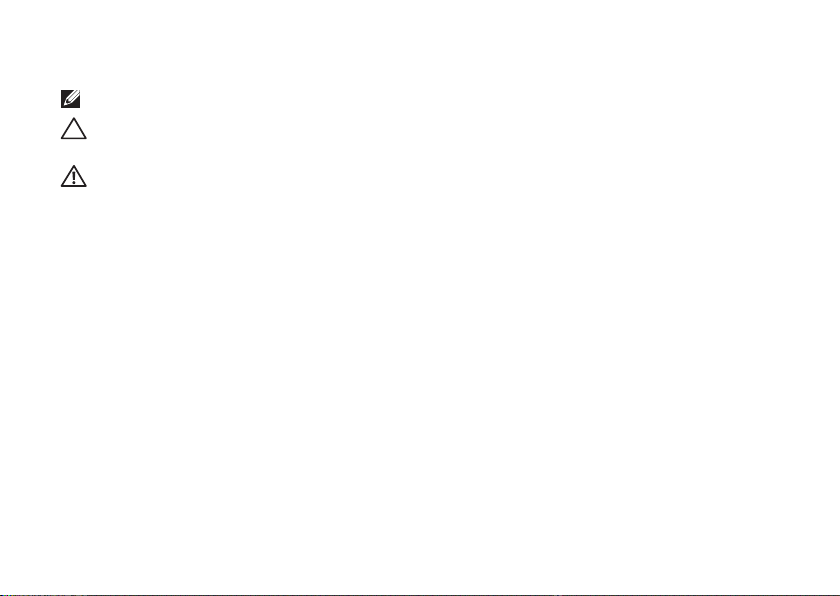
註、警示和警告
註:「註」表示可以幫助您更有效地使用電腦的重要資訊。
警示:「警示」表示有可能會損壞硬體或導致資料遺失,並告訴您如何避免發生此類問
題。
警告:「警告」表示有可能會導致財產損失、人身傷害甚至死亡。
__________________
本文件中的資訊如有變更,恕不另行通知。
© 2009 Dell Inc. 版權所有,翻印必究。
未經 Dell Inc. 書面許可,嚴禁以任何形式複製這些資料。
本文中使用的商標:Dell、DELL 徽標、Inspiron、YOURS IS HERE 和 DellConnect 是 Dell Inc. 的商標;Intel、Pentium
和 Celeron 是 Intel Corporation 在美國和其他國家/地區的註冊商標,Core 是 Intel Corporation 在美國和其他國家/地
區的商標;Microsoft、Windows、Windows
或其他國家/地區的商標或註冊商標;Blu-ray Disc 是 Blu-ray Disc Association 的商標;藍芽是 Bluetooth SIG, Inc. 擁
有的註冊商標,並授權給 Dell 使用。
本文件中述及的其他商標和產品名稱是指擁有相應商標和產品名稱的公司實體或其製造的產品。Dell Inc. 對其他公
司的商標和產品名稱不擁有任何專有權益。
2009 年 7 月 P/N D7JR9 Rev. A00
Vista 和 Windows Vista 開始按鈕徽標是 Microsoft Corporation 在美國和/
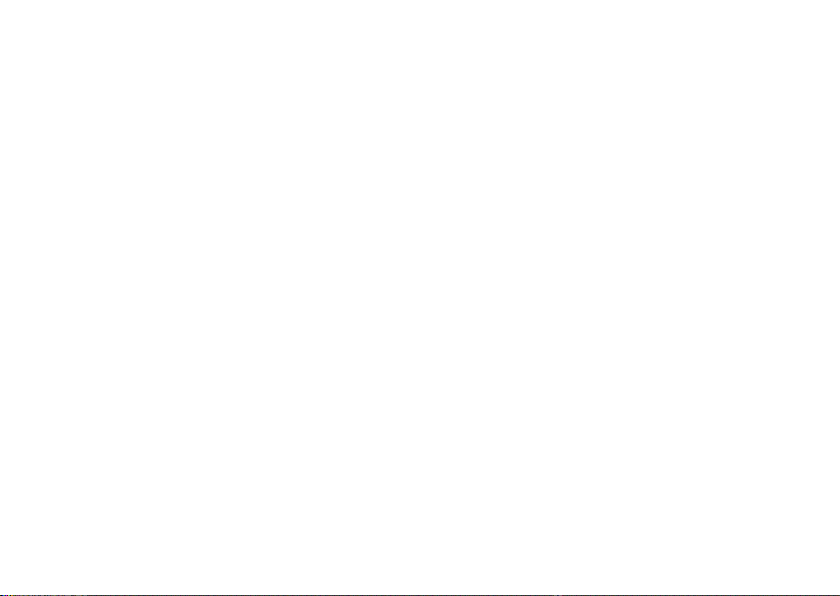
目錄
安裝 Inspiron 攜帶型電腦 . . . . . . . . . . . . . 5
安裝電腦之前 . . . . . . . . . . . . . . . . . . . . . . . . .5
連接交流電變壓器 . . . . . . . . . . . . . . . . . . . . .6
連接網路纜線 (可選) . . . . . . . . . . . . . . . . . . .7
按電源按鈕 . . . . . . . . . . . . . . . . . . . . . . . . . . .8
安裝 Microsoft Windows . . . . . . . . . . . . . . . .9
啟用或停用無線連線 (可選) . . . . . . . . . . . . 10
連線到網際網路 (可選) . . . . . . . . . . . . . . . .12
使用 Inspiron 攜帶型電腦 . . . . . . . . . . . . 16
右視圖配件 . . . . . . . . . . . . . . . . . . . . . . . . . . 16
左視圖配件 . . . . . . . . . . . . . . . . . . . . . . . . . . 18
前視圖特性 . . . . . . . . . . . . . . . . . . . . . . . . . . 20
座和鍵盤特性 . . . . . . . . . . . . . . . . . . 22
電腦底
觸控墊手勢 . . . . . . . . . . . . . . . . . . . . . . . . . . 24
多媒體控制鍵 . . . . . . . . . . . . . . . . . . . . . . . .26
顯示板配件 . . . . . . . . . . . . . . . . . . . . . . . . . . 28
Dell 電池續航力 . . . . . . . . . . . . . . . . . . . . . . 30
取出和裝回電池 . . . . . . . . . . . . . . . . . . . . . . 30
軟體功能 . . . . . . . . . . . . . . . . . . . . . . . . . . . . 32
Dell Dock . . . . . . . . . . . . . . . . . . . . . . . . . . . . 35
解決問題 . . . . . . . . . . . . . . . . . . . . . . . . . . . 36
嗶聲或 LED 代碼 . . . . . . . . . . . . . . . . . . . . . .36
網路問題 . . . . . . . . . . . . . . . . . . . . . . . . . . . . 37
電源問題 . . . . . . . . . . . . . . . . . . . . . . . .
記憶體問題 . . . . . . . . . . . . . . . . . . . . . . . . . . 38
鎖定和軟體問題 . . . . . . . . . . . . . . . . . . . . . . 39
. . . . 37
使用支援工具. . . . . . . . . . . . . . . . . . . . . . . 42
Dell Support Center . . . . . . . . . . . . . . . . . . . . 42
系統訊息 . . . . . . . . . . . . . . . . . . . . . . . . . . . . 43
硬體疑難排解 . . . . . . . . . . . . . . . . . . . . . . . .45
Dell Diagnostics . . . . . . . . . . . . . . . . . . . . . .45
3
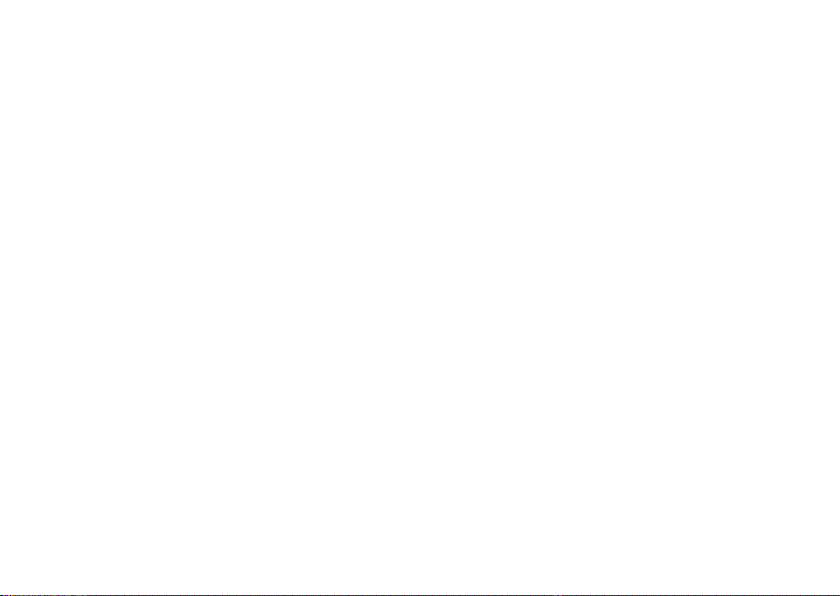
目錄
還原作業系統. . . . . . . . . . . . . . . . . . . . . . . 49
系統還原 . . . . . . . . . . . . . . . . . . . . . . . . . . . . 49
Dell Factory Image Restore . . . . . . . . . . . . .50
作業系統重新安裝 . . . . . . . . . . . . . . . . . . . . 52
獲得說明 . . . . . . . . . . . . . . . . . . . . . . . . . . . 54
技術支援和客戶服務 . . . . . . . . . . . . . . . . . . 55
DellConnect . . . . . . . . . . . . . . . . . . . . . . . . . . 55
線上服務 . . . . . . . . . . . . . . . . . . . . . . . . . . . . 56
自動化訂購狀態查詢服務 . . . . . . . . . . . . . .57
產品資訊 . . . . . . . . . . . . . . . . . . . . . . . . . . . . 57
退回產品以便進行保固維修或退款. . . . . . 58
在聯絡之前 . . . . . . . . . . . . . . . . . . . . . . . . . . 59
與 Dell 公司聯絡 . . . . . . . . . . . . . . . . . . . . . . 60
4
尋找更多資訊和資源 . . . . . . . . . . . . . . . . 61
基本規格 . . . . . . . . . . . . . . . . . . . . . . . . . . . 63
附錄 . . . . . . . . . . . . . . . . . . . . . . . . . . . . . . . 69
Macrovision 產品通告 . . . . . . . . . . . . . . . . . 69
適用於 NOM (即墨西哥官方標準) 的資訊
(僅適用於墨西哥) . . . . . . . . . . . . . . . . . . . . .70
索引 . . . . . . . . . . . . . . . . . . . . . . . . . . . . . . . 71
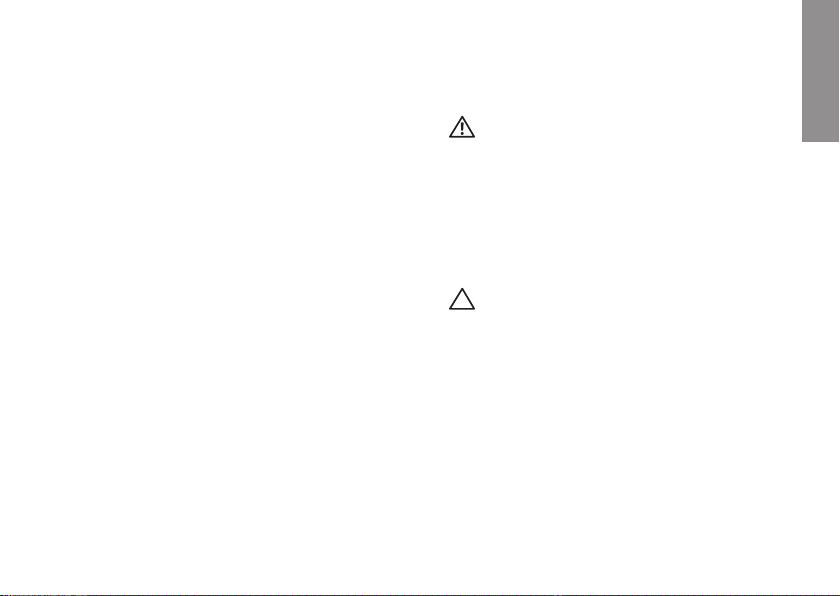
安裝 Inspiron 攜帶型電腦
INSPIRON
本章節提供有關安裝 Dell™ Inspiron™ 1470/1570
攜帶型電腦的資訊。
安裝電腦之前
放置電腦時,請選擇可輕鬆連接至電源且通風
良好的位置,並將電腦放置在水平表面上。
若 Inspiron 攜帶型電腦周圍的空氣流通受阻,
可能會導致電腦過熱。為了防止過熱,請確保
在電腦後面至少留出 10.2 cm (4 吋) 的空隙,在
所有其他面至少留出 5.1 cm (2 吋) 的空隙。不
得將已開機的電腦放置在密閉的空間 (例如機
櫃或抽屜) 中。
警告:請勿阻塞通風口、將物品推入通
風口,或使灰塵積聚在通風口處。請勿
將已開機的 Dell 電腦放置在空氣流通
不順暢的環境 (例如闔上的公事包) 中。
空氣流通受阻可能會損壞電腦或引起火
災。電腦在變熱時會開啟風扇。風扇會
發出噪音,這是正常現象,不表示風扇
或電腦有問題。
警示:在電腦上放置或堆疊重物或尖銳
物品,可能會造成電腦永久損壞。
5
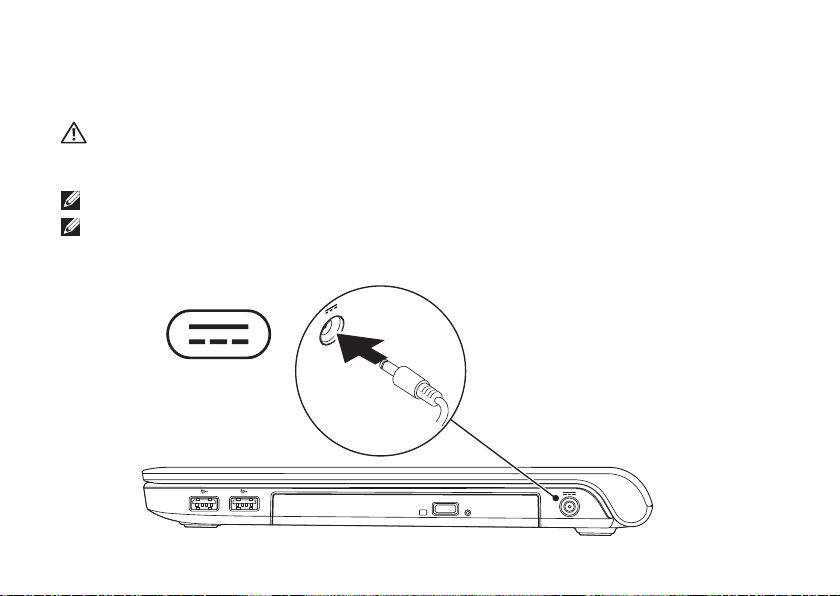
安裝 Inspiron 攜帶型電腦
連接交流電變壓器
將交流電變壓器連接至電腦,然後再將交流電變壓器插頭插入牆上的插座或突波保護器。
警告:交流電變壓器可配合世界各地的電源插座使用。但是,各個國家/地區的電源連
接器和電源板不盡相同。使用不符合標準的纜線或將纜線錯誤地連接至電源板或電源插
座,可能會引起火災或造成電腦永久損壞。
註:將電源線穩固地連接至配接器,並確保開啟電源時配接器上的指示燈亮起。
註:請僅在您的電腦上使用 Dell 交流電變壓器系列 PA-3E、PA-10 和 PA-12。
6
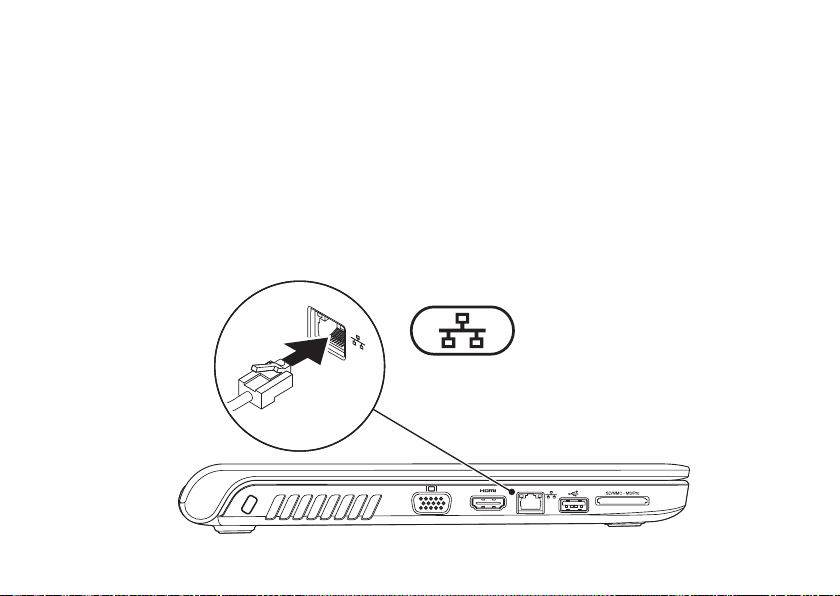
連接網路纜線 (可選)
若要使用有線網路連線,請連接網路纜線。
安裝 Inspiron 攜帶型電腦
7
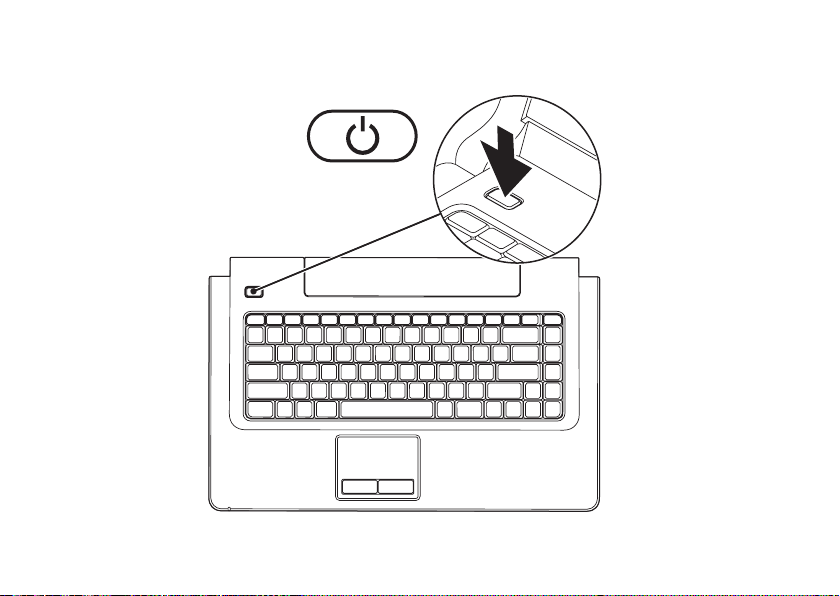
安裝 Inspiron 攜帶型電腦
按電源按鈕
8
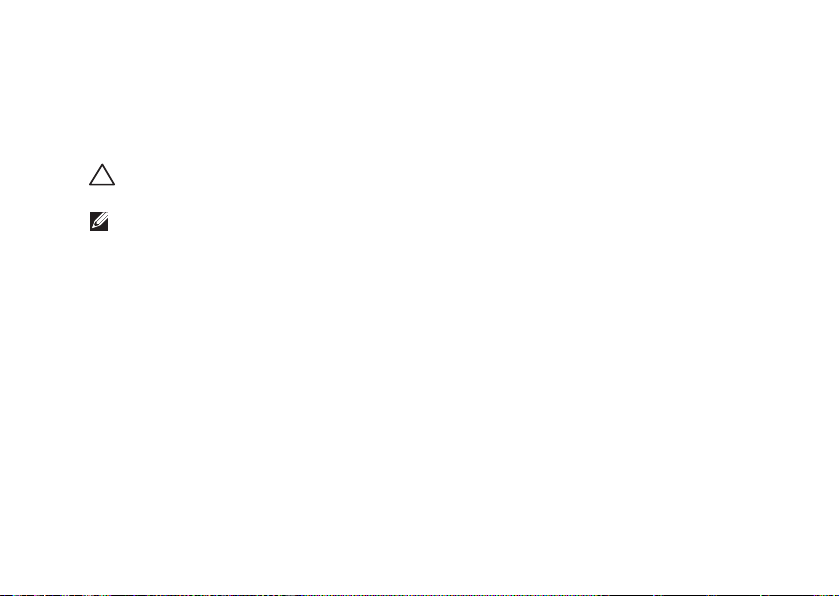
安裝 Inspiron 攜帶型電腦
安裝 Microsoft Windows
您的 Dell 電腦預組態為 Microsoft® Windows® 作業系統。若是首次安裝 Windows,請按照螢幕
上的說明進行操作。這些步驟是強制性的,而且可能需要花一些時間來完成。Windows 安裝
螢幕將引導您執行數個程序,包括接受授權合約、設定喜好設定以及設定網際網路連線。
警示:請勿中斷作業系統的安裝程序。這樣做可能會造成電腦無法使用,並且您將需要
重新安裝作業系統。
註:為獲得最佳電腦效能,建議您下載並安裝 Dell 支援 Web 站台 support.dell.com 上提供
的適用於您電腦的最新 BIOS 和驅動程式。
9
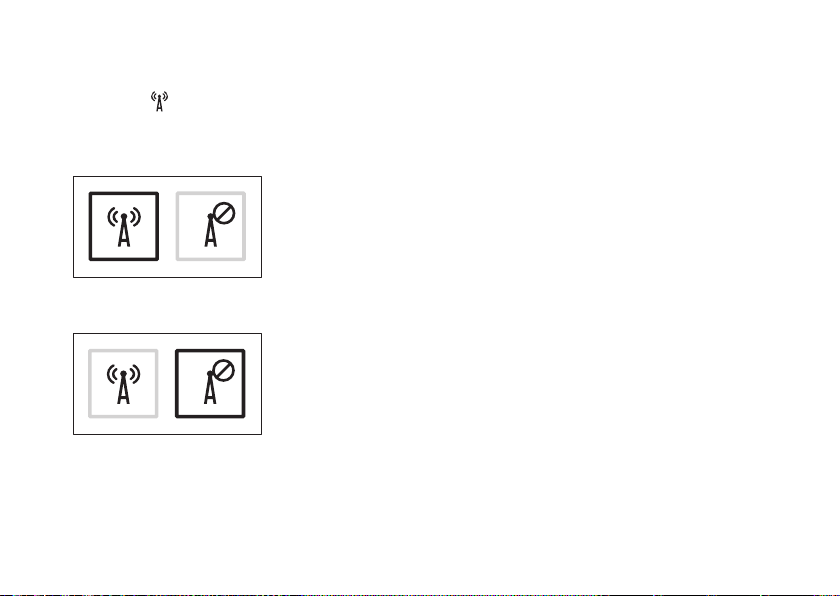
安裝 Inspiron 攜帶型電腦
啟用或停用無線連線 (可選)
在鍵盤上按 鍵或按 <Fn><F2> 鍵,可啟用或停用無線連線。螢幕上會顯示無線連線開啟或
關閉圖示,以指示無線連線狀態。
無線連線開啟:
無線連線關閉:
若要獲得有關變更 Fn 鍵行為的資訊,請參閱第 26 頁的「多媒體控制鍵」。
10
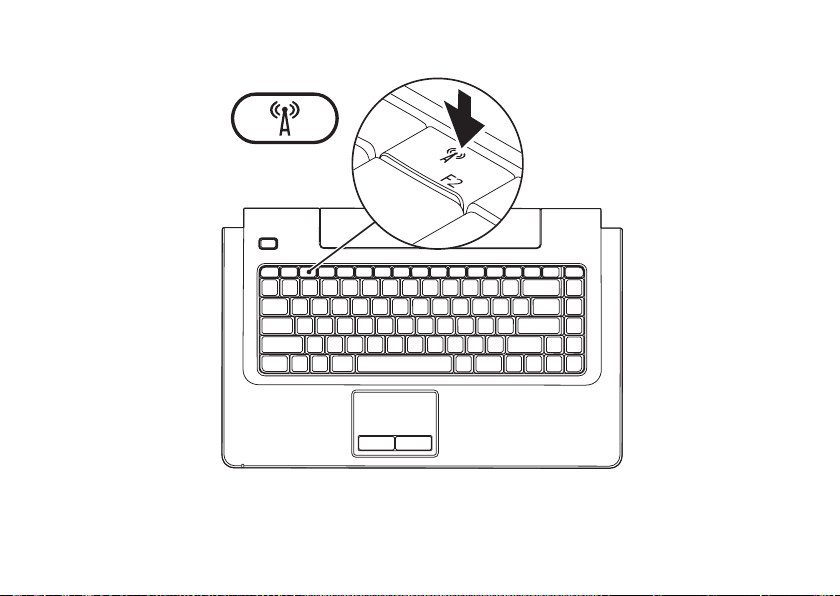
安裝 Inspiron 攜帶型電腦
11
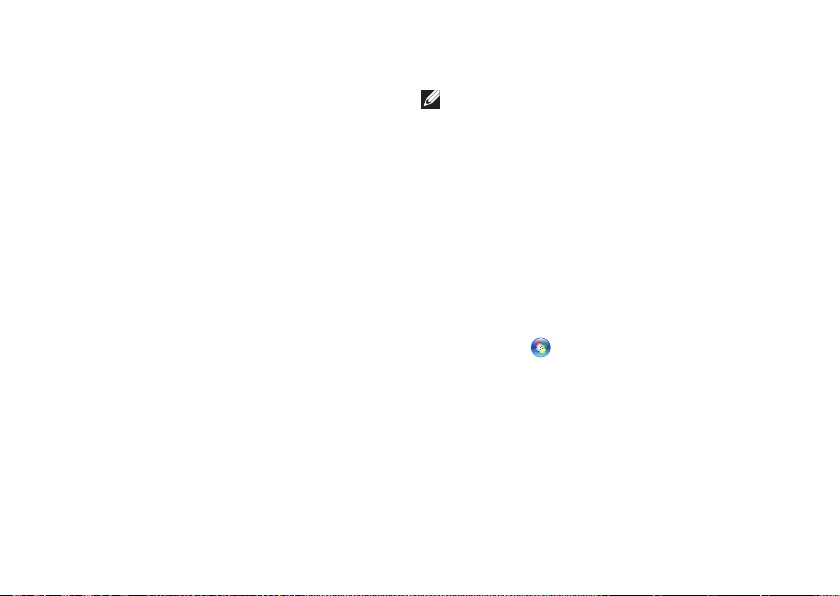
安裝 Inspiron 攜帶型電腦
連線到網際網路 (可選)
若要連線到網際網路,您需要外接式數據機
或網路連線以及網際網路服務提供者 (ISP)。
如果外接式 USB 數據機或 WLAN 配接器不在
您最初訂購的部件之內,您可以從 Dell Web
站台 (www.dell.com) 購買。
設定有線連線
如果您使用的是 DSL 或纜線/衛星數據機•
連線,請與您的 ISP 或行動電話服務部門
聯絡以獲得設定說明。
如果您使用的是撥號連線,請先將電話線•
連接至可選外接式 USB 數據機和牆上的電
話連接器,然後再設定網際網路連線。
若要完成有線網際網路連線的設定,請按照
第 13 頁的「設定網際網路連線」中的說明進
行操作。
12
設定無線連線
註:若要設定無線路由器,請參閱路由
器隨附的說明文件。
需要先連接至無線路由器,才能使用無線網
際網路連線。
若要設定無線路由器連線:
Windows Vista
確定已在您的電腦上啟用無線連線 (請參1.
閱第 9 頁的
儲存並關閉所有開啟的檔案,結束所有開2.
啟的程式。
按一下3. 開始
按照螢幕上的說明完成設定。4.
®
「啟用或停用無線連線」)。
→ 連線到。
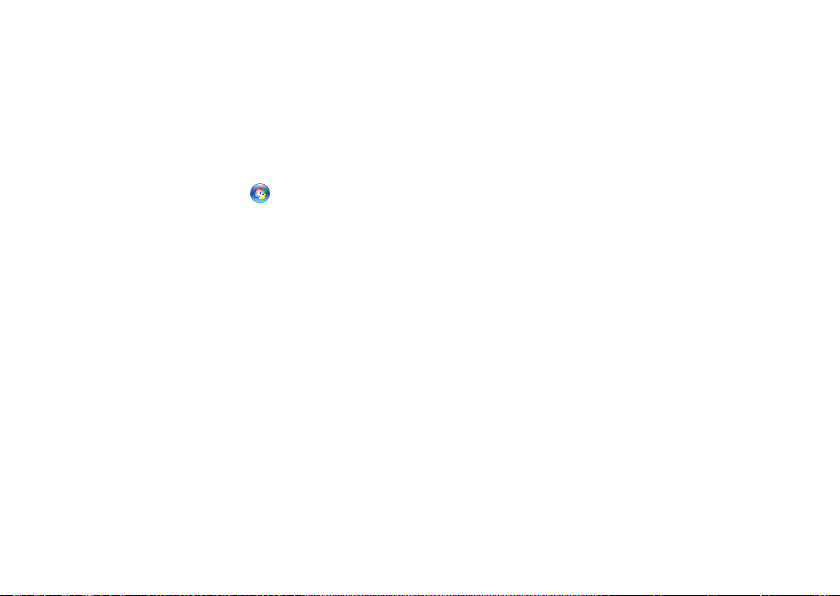
安裝 Inspiron 攜帶型電腦
Windows
®
7
確定已在您的電腦上啟用無線連線 (請參1.
閱第 9 頁的「啟用或停用無線連線」)。
儲存並關閉所有開啟的檔案,結束所有開2.
啟的程式。
按一下 3. Start (開始)
制台) → Network and Sharing Center (網路
和共用中心) → Connect to a network (連線
到網路)。
按照螢幕上的說明完成設定。 4.
→ Control Panel (控
設定網際網路連線
ISP 和 ISP 提供的服務因國家/地區而異。請
與您的 ISP 聯絡,以瞭解其在您所在國家/地
區所提供的服務。
如果您過去曾成功連線到網際網路,但現在
卻無法連線,則網際網路服務提供者 (ISP) 的
服務可能已中斷。請與您的 ISP 聯絡以檢查
服務狀態,或稍後再次嘗試連線。
請準備好您的 ISP 資訊。如果您沒有 ISP,則
連線到網際網路精靈可協助您獲得 ISP。
13
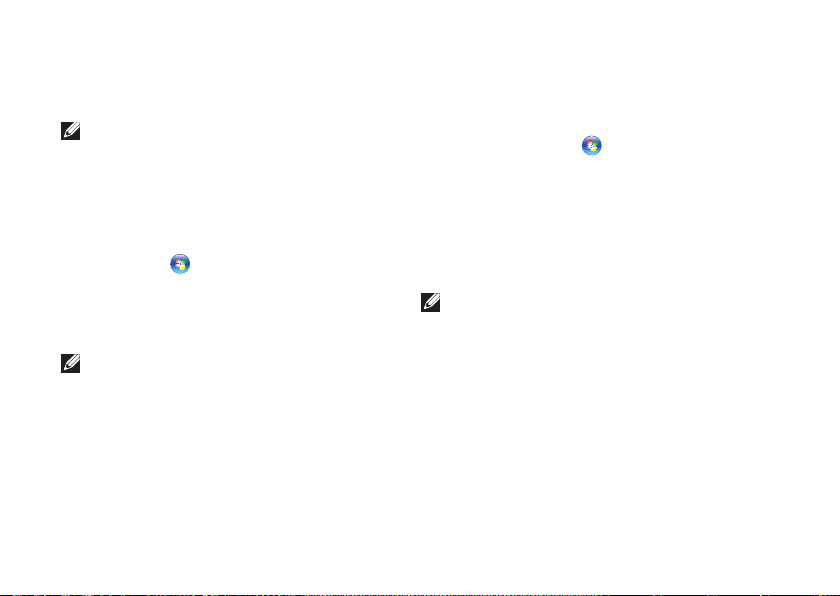
安裝 Inspiron 攜帶型電腦
若要設定網際網路連線:
Windows Vista
®
註:以下說明適用於 Windows 預設檢
視,因此,如果您將您的 Dell™ 電腦設
定為 Windows 傳統檢視,則這些說明可
能不適用。
儲存並關閉所有開啟的檔案,結束所有開1.
啟的程式。
按一下2. 開始
→ 控制台。
按一下3. 網路和網際網路 → 網路和共用中
心 → 設定連線或網路 → 連線到網際網
路。螢幕上將顯示連線到網際網路視窗。
註:如果您不知道要選擇何種連線類
型,請按一下協助我選擇或與您的 ISP
聯絡。
按照螢幕上的說明進行操作,使用 ISP 提4.
供的設定資訊完成設定。
14
Windows
®
7
儲存並關閉所有開啟的檔案,結束所有開1.
啟的程式。
按一下 2. Start (開始)
→ Control Panel (控
制台) → Network and Sharing Center (網路
和共用中心) → Set up a new connection or
network (設定新連線或網路) → Connect to
the Internet (連線到網際網路)。
螢幕上將顯示 Connect to the Internet (連線
到網際網路) 視窗。
註:如果您不知道要選擇何種連線類型,
請按一下 Help me choose (協助我選擇) 或
與您的 ISP 聯絡。
按照螢幕上的說明進行操作,使用 ISP 提3.
供的設定資訊完成設定。
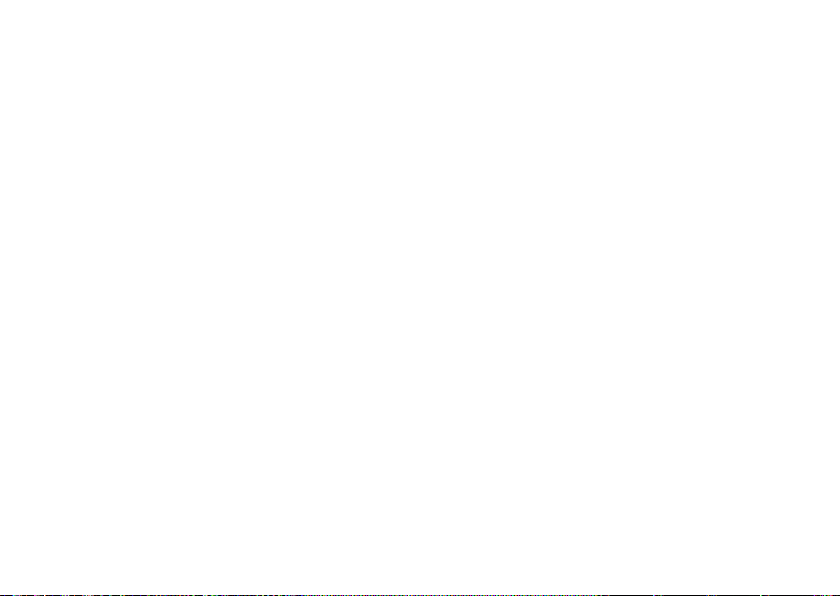
安裝 Inspiron 攜帶型電腦
15
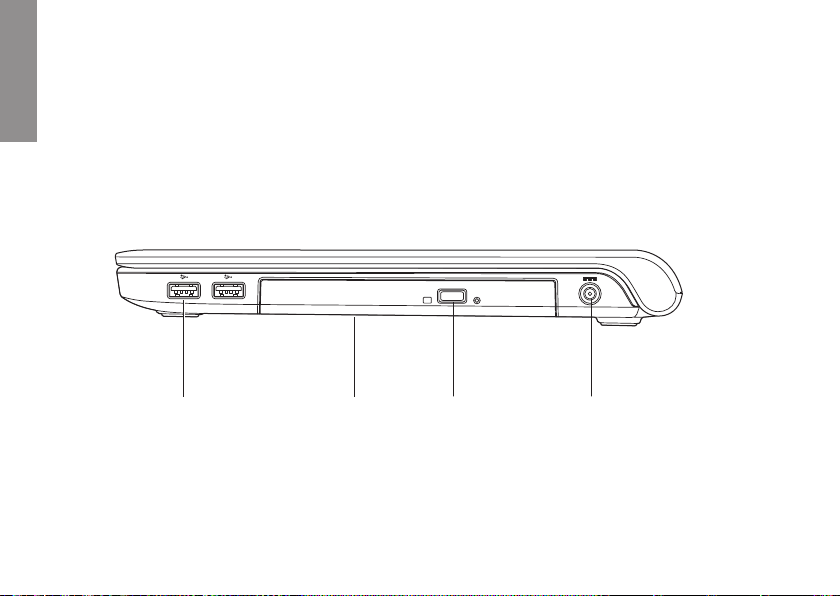
使用 Inspiron 攜帶型電腦
1 2
4
3
本章節提供關於 Inspiron 1470/1570 攜帶型電腦上可用配件的資訊。
INSPIRON
右視圖配件
16
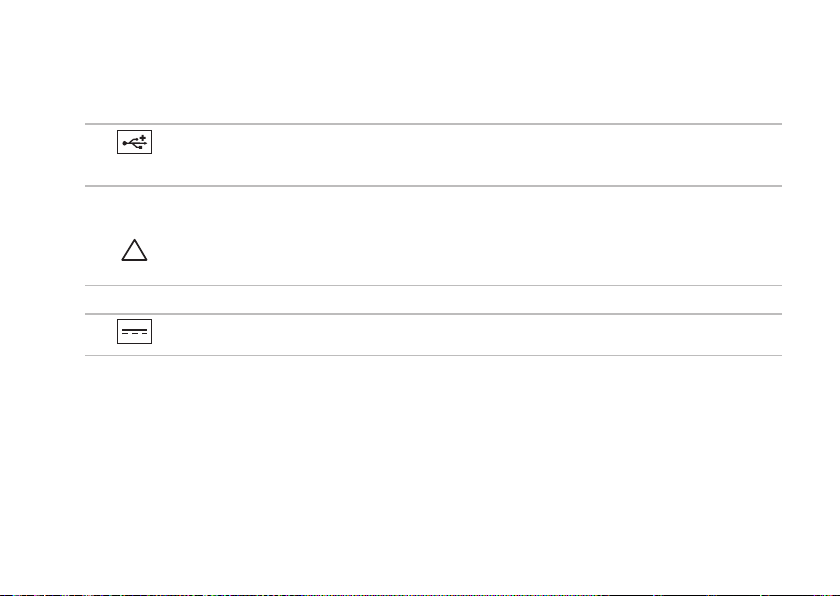
使用 Inspiron 攜帶型電腦
1
USB 2.0 連接器 (2 個) – 連接 USB 裝置,例如滑鼠、鍵盤、印表機、外接式磁碟機或
MP3 播放機。
2 光碟機 – 播放或錄製 CD、DVD 或 Blu-ray Disc (可選)。插入光碟時,請確保列印面或書
寫文字的一面朝上。
警示:此光碟機支持非標準尺寸和形狀的光碟;但是,光碟機效能可能會降低,並
且在極端情況下,磁碟機可能會損壞。
3 退出按鈕 – 按該按鈕可打開光碟機承載器。
4
交流電變壓器連接器 – 連接交流電變壓器,以為電腦供電並為電池充電。
17
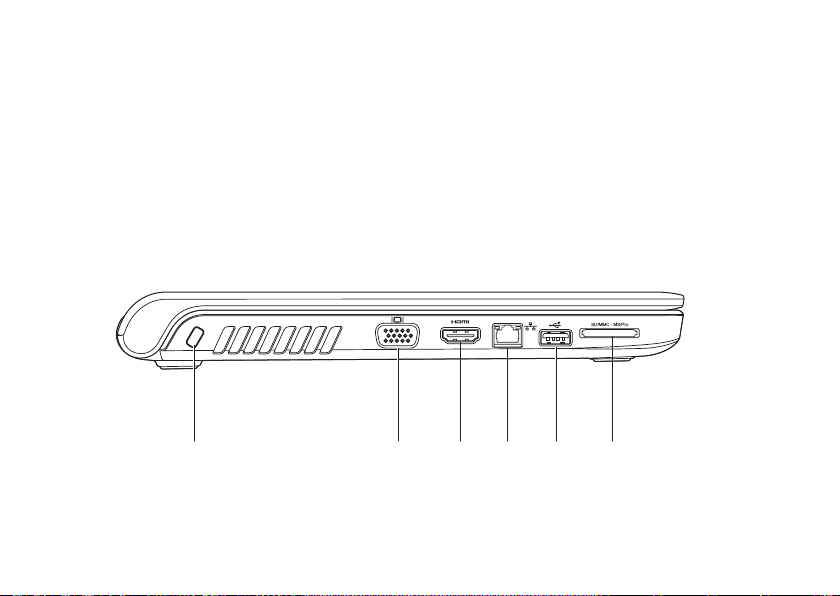
使用 Inspiron 攜帶型電腦
1 2 63
4 5
左視圖配件
18
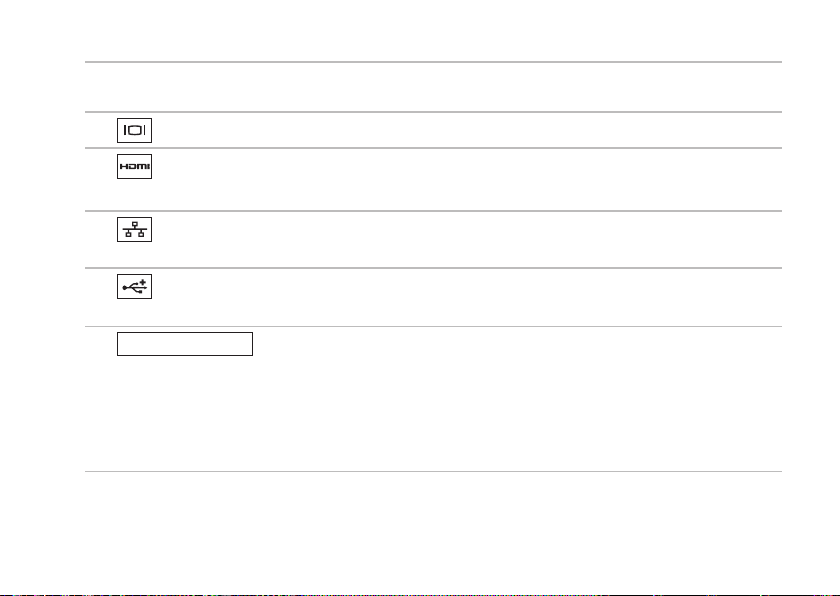
使用 Inspiron 攜帶型電腦
1 安全纜線插槽 – 將從市場上購買的防盜裝置連接至電腦。
註:購買防盜裝置之前,請確定它適用於您電腦上的安全纜線插槽。
2
VGA 連接器 – 連接影像裝置,例如顯示器或放映機。
3
HDMI 連接器 – 連接 5.1 音效和影像訊號的電視。
註:與顯示器配合使用時,僅讀取影像訊號。
4
網路連接器 – 如果您使用的是有線網路,該連接器可將您的電腦連接至網路或寬頻
裝置。
5
USB 2.0 連接器 – 連接 USB 裝置,例如滑鼠、鍵盤、印表機、外接式磁碟機或 MP3
播放機。
SD/MMC - MS/Pro
6
七合一媒體卡讀卡器 – 為檢視和共用記憶體插卡上儲存的數位相片、
音樂、影像及文件提供快速而便利的方式 (請參閱第 63 頁的「基本規格」,以瞭解支援
的記憶體插卡)。
註:您的電腦在出廠時,其記憶體插卡插槽中已裝有一個塑膠空插卡。空插卡可防止未
使用的插槽中進入灰塵和其他雜質。請保留空插卡,以備插槽中未安裝記憶體插卡時使
用;其他電腦的空插卡可能不適用於您的電腦。
19
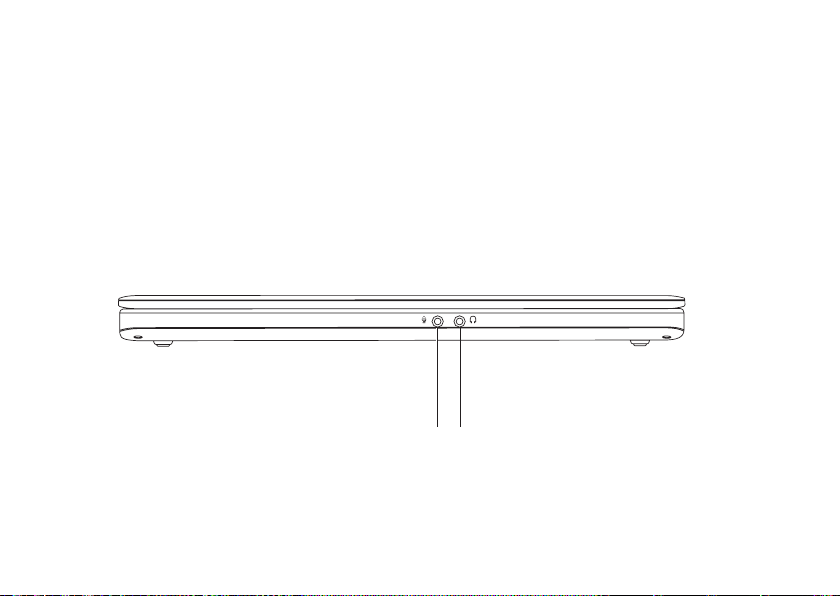
使用 Inspiron 攜帶型電腦
1 2
前視圖特性
20
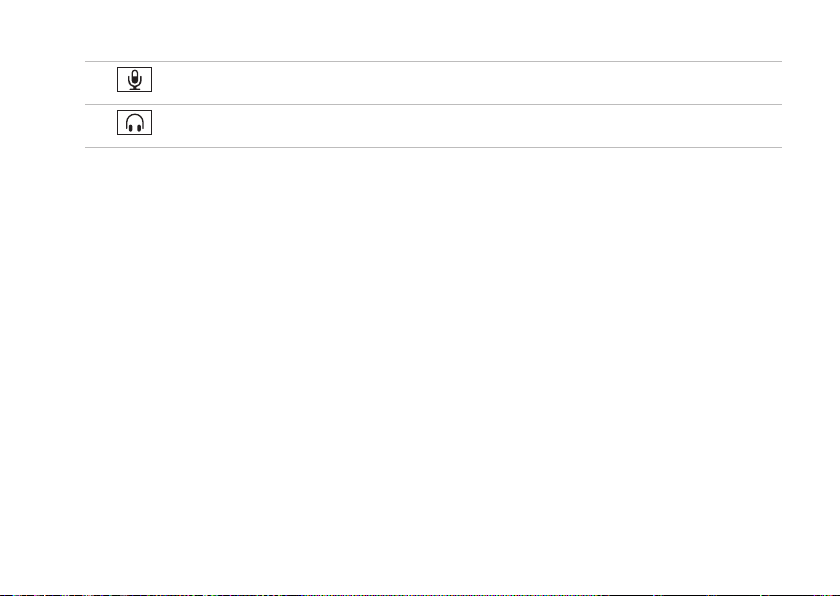
使用 Inspiron 攜帶型電腦
1
音效輸入/麥克風連接器 – 連接麥克風或輸入訊號,以便配合音效程式使用。
2
音效輸出/耳機連接器 – 連接耳機或將音效傳送至主動式喇叭或音效系統。
21
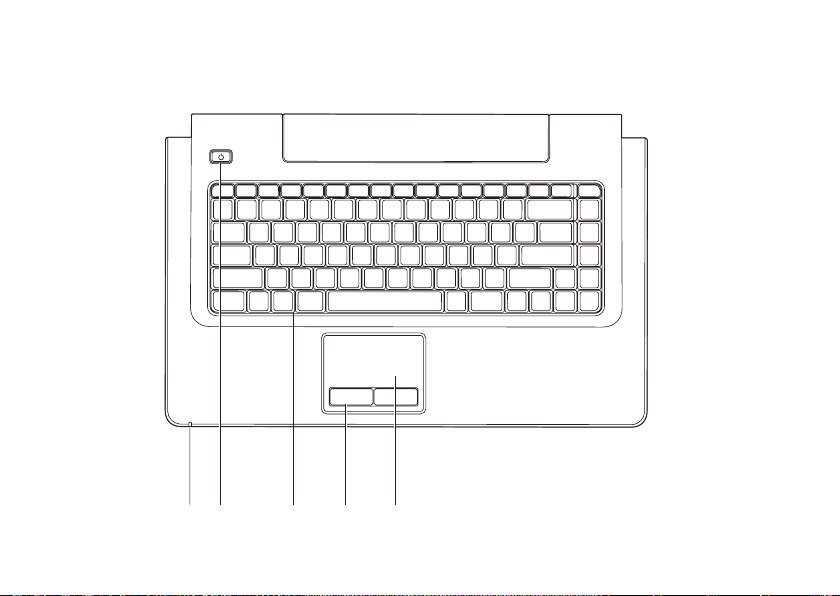
使用 Inspiron 攜帶型電腦
4 52 3
1
電腦底座和鍵盤特性
22
